发布多张图片后如何在 Instagram 上编辑标签
今年早些时候,Instagram 推出了 画廊功能 它允许用户在一篇文章中添加多张照片和视频。 当您要发布最近欧洲之行的多张照片时,这是一个非常棒的功能,可以节省大量时间。 然而,当它第一次推出时,没有什么是完美的。 不是吗? 无法编辑帖子中的标记人员。 发布后您无法添加、删除或编辑标签。 你所能做的就是编辑 #标签 在文中。 但不再像最新更新那样,Instagram 已经听到了反馈,并包括在发布多张图片后在 Instagram 上编辑或添加标签的功能。 该更新现在可用于 Android 和 iOS 应用程序。
难道你甚至不想仅仅因为你想在其中标记某人而删除 Instagram 画廊帖子并上传一个新帖子吗? 有一个更简单的方法。 前往相应的应用商店并将您的应用更新到最新版本。
拥有最新版本后,请使用以下步骤在 Instagram 上编辑多张照片。
发布多张图片后在 Instagram 上编辑标签
1. 启动 Instagram 并导航到您个人资料上所需的画廊帖子。
2.现在,点击 3点 在帖子的右上角并选择 编辑.
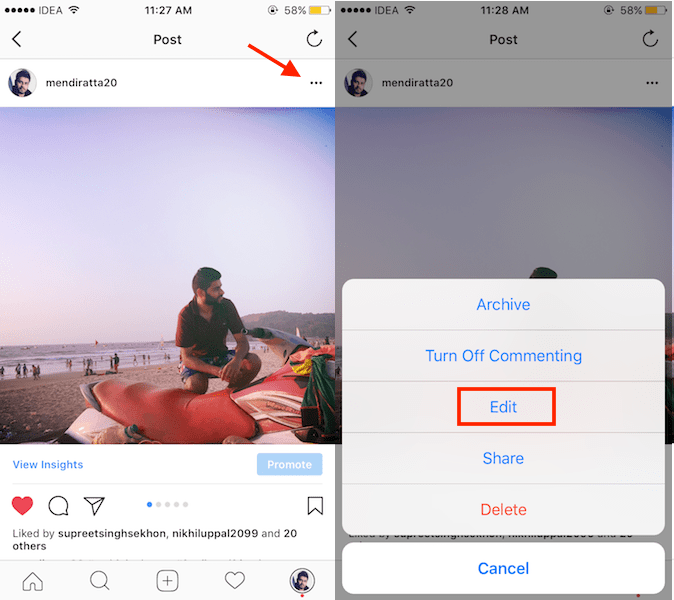
3. 以前,有一个带有主题标签的屏幕,您只能编辑它们。 但是现在,您应该会看到这些照片以及主题标签。 在您希望标记某人的图库帖子中导航到所需的照片或视频。

4。 轻按 标签 它出现在帖子的左下角。 接下来,点击照片并提及要标记的人的用户名。
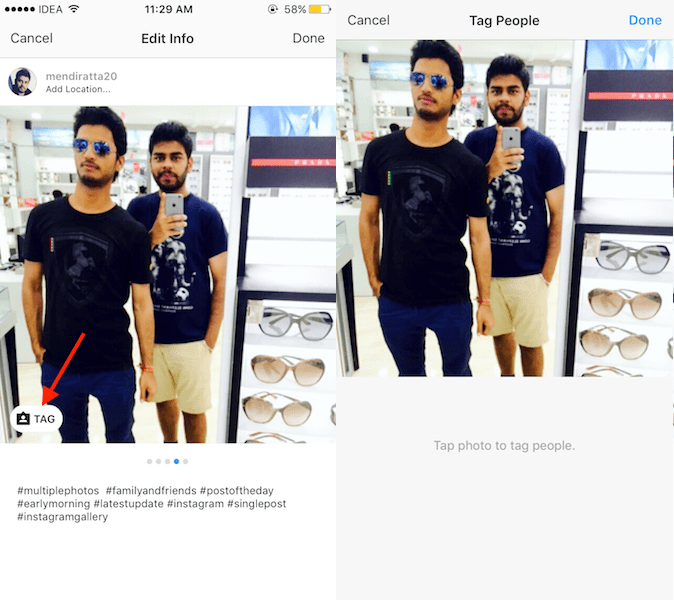
5. 完成标签后点击 完成 在右上角保存特定照片/视频的更改。

6. 同样,您可以在其他照片和视频上标记您的朋友。 也可以通过点击照片/视频左下角的标签信息来删除标签,然后在 用户名 的人。 你会看到一个 x 图标 在标记的人用户名旁边。 点击它以删除标签。 要保存更改,请点击完成。
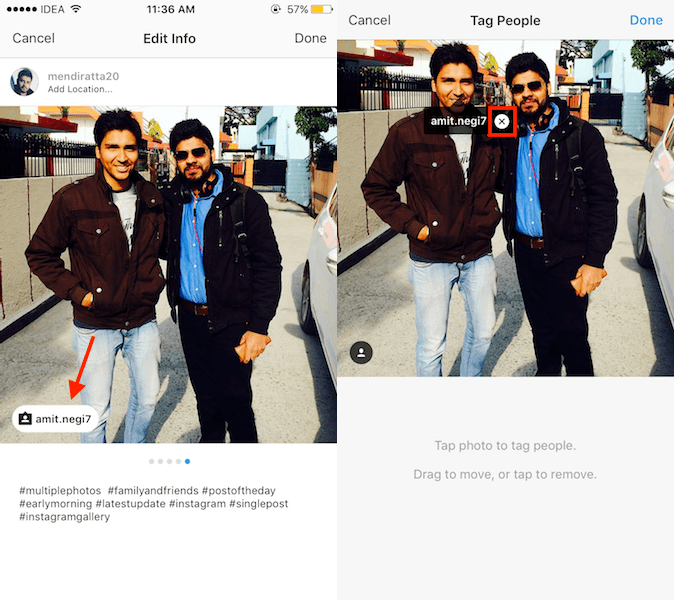
7. 最后,保存整个图库帖子的更改 完成 在右上角。
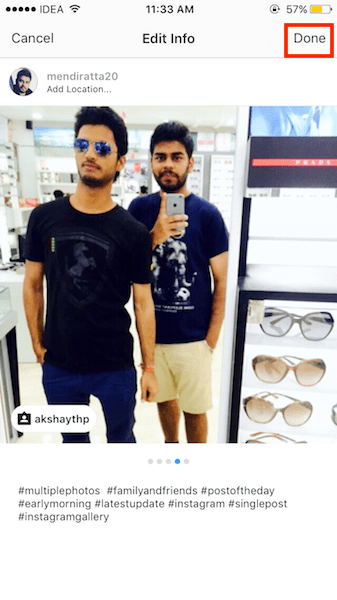
注意:对我来说,在将应用程序更新到具有 Instagram 图库标签编辑功能的最新版本之前,上传的帖子的编辑标签没有更新。
我们希望这个最新功能能为您解决很多问题,所以如果您经常使用 Instagram 画廊帖子。
不要忘记在社交媒体上分享文章,让大家了解这个方便的功能。
最新文章